Excel: 2 つの日付の間の年と月を計算する
次の数式を使用して、Excel で 2 つの日付の間の年数と月数を計算できます。
=DATEDIF( A2 , B2 ,"y")&" years "&DATEDIF( A2 , B2 ,"ym")&" months"
この特定の数式は、セルA2の開始日とセルB2の終了日の間の年数と月数を返します。
たとえば、セルA2に1/4/2005が含まれ、セルB2に1/1/2022が含まれている場合、この数式は16 years 11 monthsを返します。
次の例は、実際に各式を使用する方法を示しています。
例: Excel で 2 つの日付間の年と月を計算する
Excel に次の開始日と終了日のリストがあるとします。
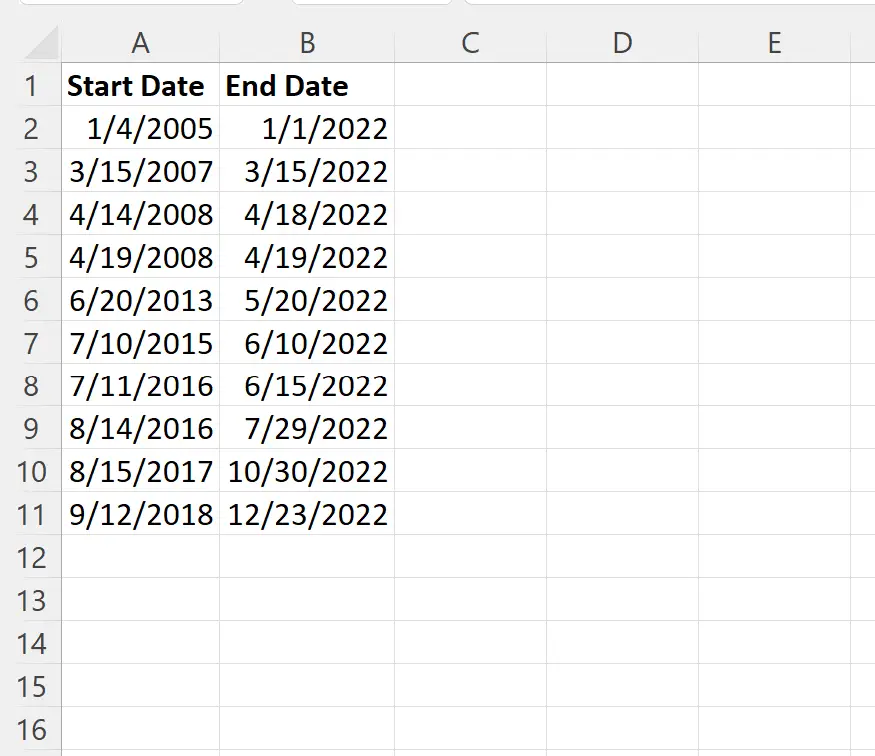
各行の開始日と終了日の間の完全な年数と月数を計算するとします。
これを行うには、セルB2に次の数式を入力します。
=DATEDIF( A2 , B2 ,"y")&" years "&DATEDIF( A2 , B2 ,"ym")&" months"
次に、この数式をクリックして、列 B の残りの各セルにドラッグします。
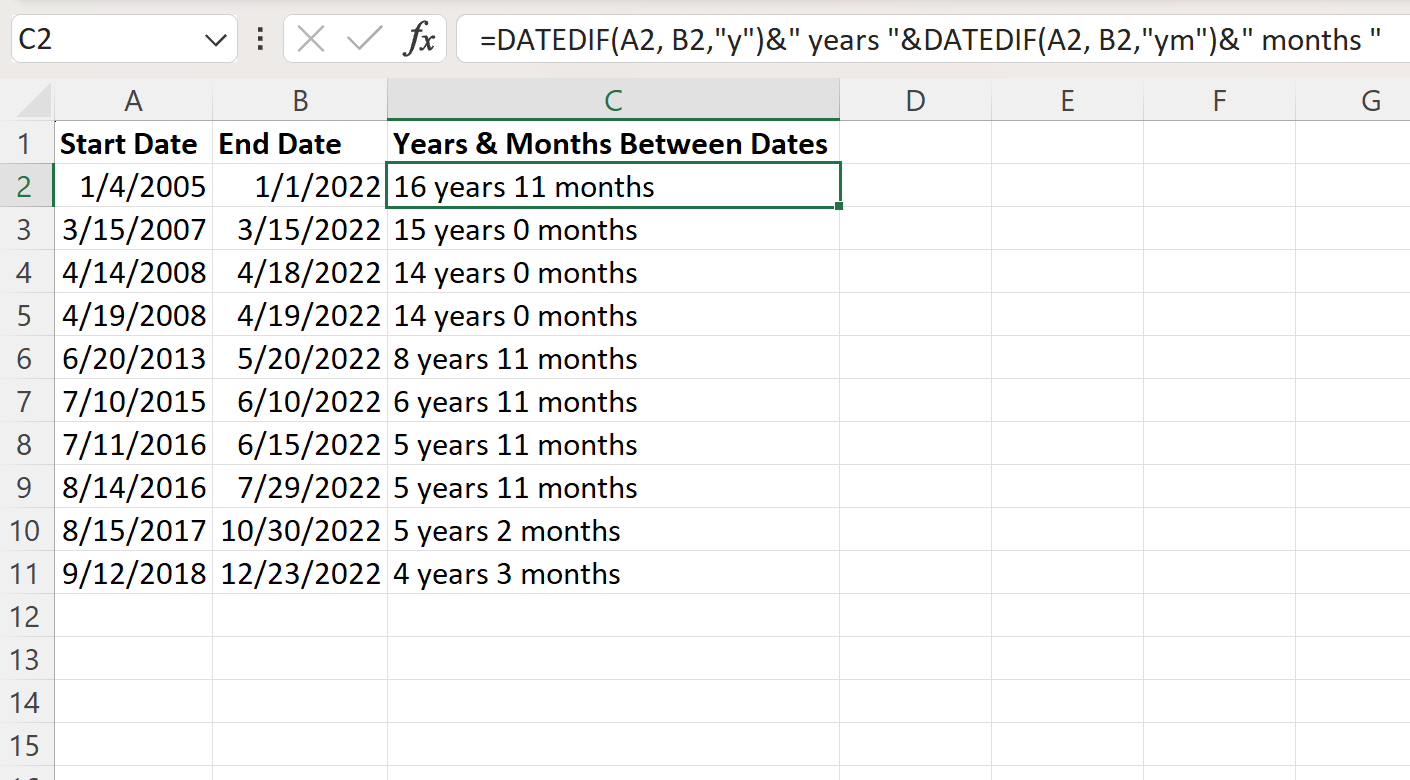
列 C には、各行の開始日と終了日の間の完全な年数と月数が表示されます。
必要に応じて、別の方法で出力をフォーマットすることもできることに注意してください。
たとえば、次の数式を使用して、年と月の間にカンマを追加できます。
=DATEDIF( A2 , B2 ,"y")&" years, "&DATEDIF( A2 , B2 ,"ym")&" months"
次のスクリーンショットは、この式を実際に使用する方法を示しています。
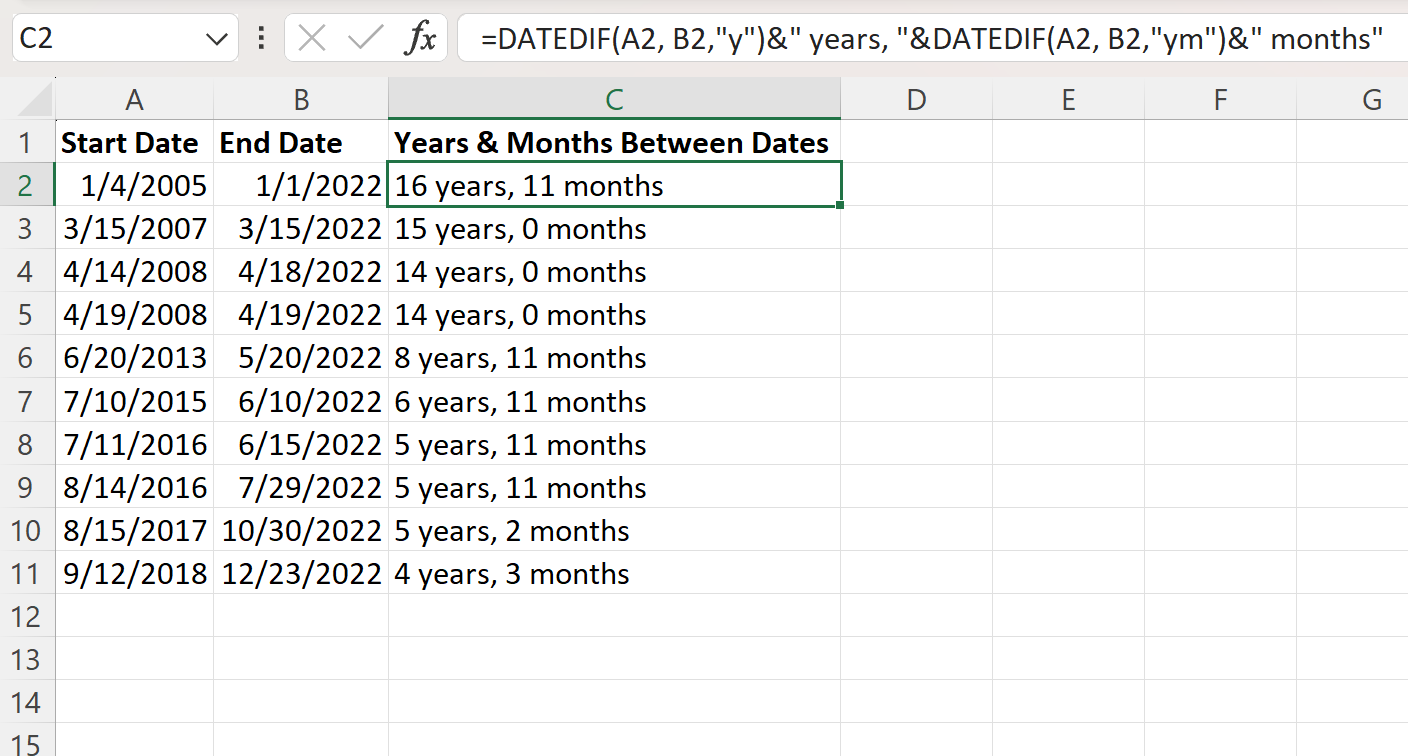
列 C の出力では、年と月がカンマで区切られるようになりました。
注: Excel のDATEDIF関数の完全なドキュメントは、 ここで見つけることができます。
追加リソース
次のチュートリアルでは、Excel で他の一般的なタスクを実行する方法について説明します。